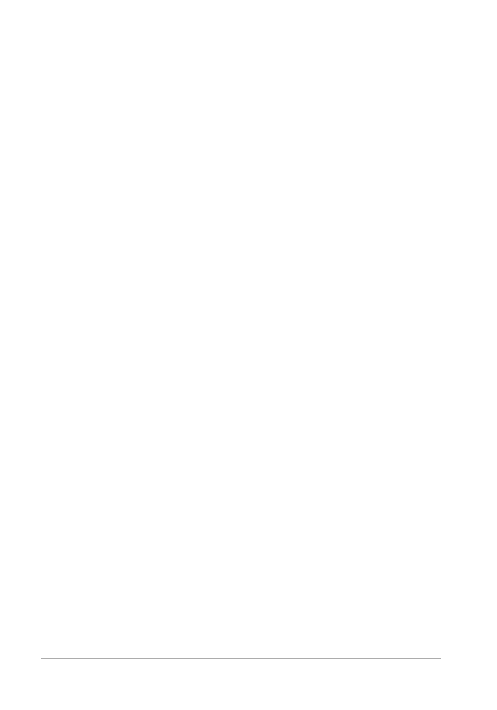
216
Guide d’utilisation de Corel PaintShop Pro X7
La valeur par défaut est 45.
Remarque : Utilisez la plus faible valeur produisant une correction
satisfaisante. Si vous appliquez une correction trop importante, les
zones de haute lumière et les zones d’ombre risquent de perdre
des détails et les objets de se mélanger.
3 Cliquez sur OK.
Pour créer un négatif photographique
Espace de travail Édition
• Sélectionnez Image Image en négatif.
Pour modifier la dominante chromatique
Espace de travail Édition
1 Sélectionnez Réglage Couleur Rouge/Vert/Bleu.
La boîte de dialogue Rouge/Vert/Bleu s’affiche.
2 Dans les zones Rouge, Vert et Bleu, tapez ou définissez une valeur
pour modifier le pourcentage de chaque couleur.
La valeur 0 % correspond à la valeur d’origine. Pour augmenter la
quantité d’une couleur, utilisez une valeur positive. Pour réduire la
quantité d’une couleur, utilisez une valeur négative.
Remarque : La diminution de la quantité de bleu ajoute à l’image
une dominante jaune, la diminution de la quantité de vert ajoute
une dominante magenta et la diminution de la quantité de rouge
ajoute une dominante cyan.
3 Cliquez sur OK.
Réglage de la luminosité, du contraste et de la clarté
Corel PaintShop Pro vous permet de régler la luminosité, le contraste
et la clarté de vos photos. Le contraste est la différence entre les pixels
les plus clairs et les plus foncés de la photo. L’option Clarté vous permet
d’ajuster le niveau de détail de l’image en analysant le contraste dans
certaines zones particulières.